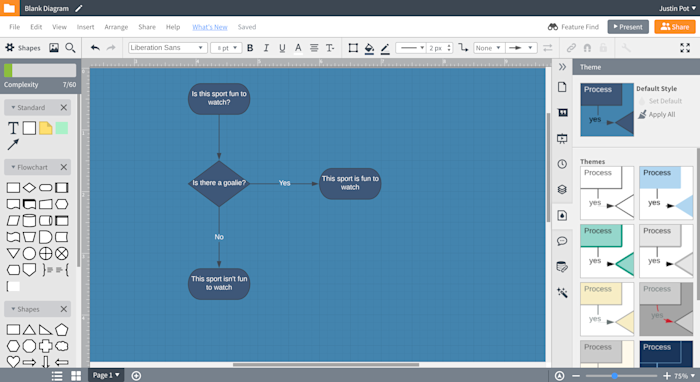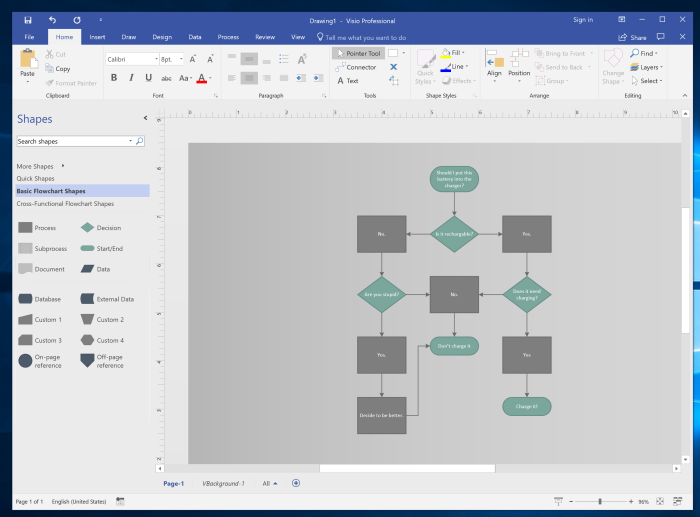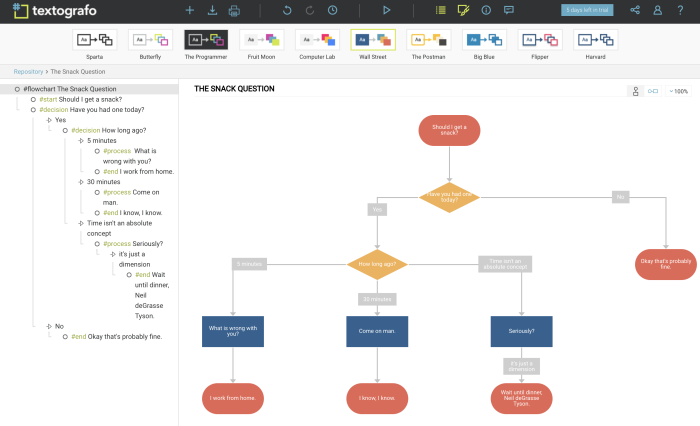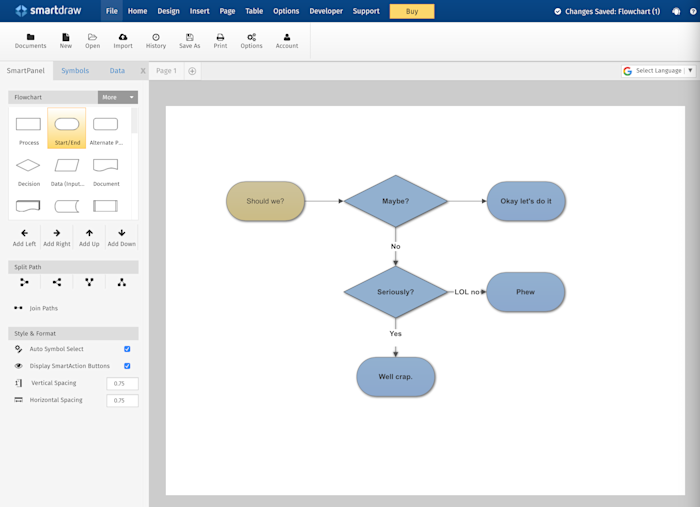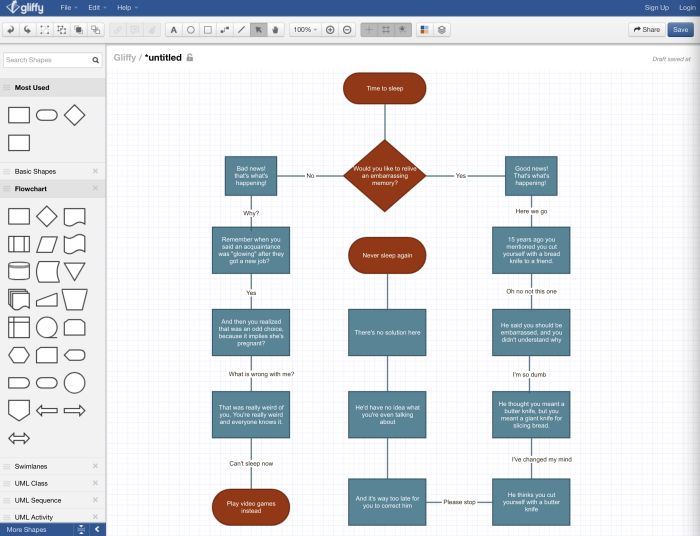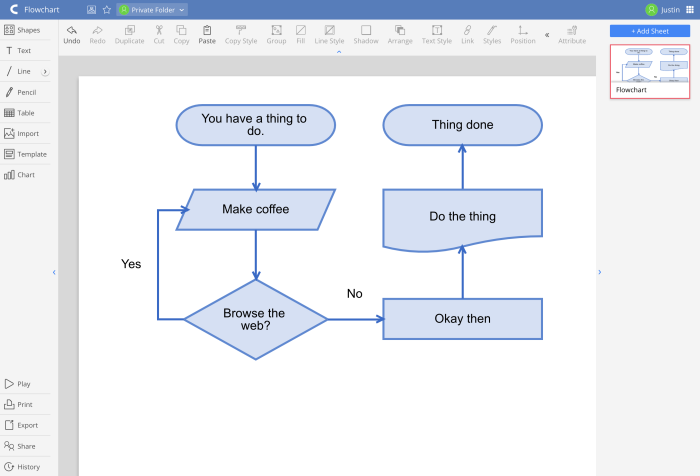最高のフローチャート ソフトウェアおよび図表作成ツール
図やフローチャートは、複雑なものを理解しやすくします。
しかし、実際にフローチャートやダイアグラムを作成するのは、特に適切なツールを持っていない場合、それほど簡単ではありません。
しかし、実際にフローチャートやダイアグラムを作成するのは、特に適切なツールがない場合は、簡単ではありません。 また、ハンマーでネジを打ち込むこともできますが、その結果は美しくありません。 手元にあるもので即興的に作るのではなく、その仕事に最適なツールに投資する価値がある場合もあります。
優れたフローチャートおよびダイアグラム作成ソフトウェアとは
フローチャートおよびダイアグラムの作成に最適なアプリケーションには、次の 5 つの共通点があります:
-
楕円、矢印、矩形、菱形などの標準オプションを含むさまざまな図形を使用できること。
-
ゼロから始めるよりも短時間であらゆる種類の図を作成できるテンプレート
-
グリッドや自動スナップ図形など、明確で論理的な方法で物事を配置するのに役立つツール。
-
大きなポスターに印刷するために簡単に拡大縮小できるベクトル ファイルなど、さまざまな画像形式に図をエクスポートする。
-
プログラムを簡単かつ快適に使用できる、クリーンなユーザー インターフェイス。
ここでは、2 週間以上にわたってフローチャート ツールを調査およびテストした結果、見つかった最高のアプリケーションを紹介します。
The 8 Best Flowchart and Diagramming Tools
-
Lucidchart (Web) – Best online flowchart maker for collaboration and Microsoft Visio compatibility
-
Microsoft Visio (Windows, Web) – Best Windows flowchart software for Office power users
-
Textografo (Web) – Best text-based flowchart maker for quickly turning outlines into flowcharts
-
Draw.io (Web, Windows, Mac, Linux, ChromeOS): Best free flowchart maker that works across all platforms
-
Omnigraffle (macOS, iOS) – Best native diagramming app for Apple users
-
SmartDraw (Web) – Best collection of diagramming templates in a web app
-
Gliffy Diagram (Web) – Best online flowchart and diagramming tool for beginners
-
Cacoo (Web) – カスタム チャートやグラフを作成するための最高のダイアグラミング ソフトウェア
Lucidchart (Web)
コラボレーションに最適なオンライン フローチャート ソフトウェア
Lucidchart は現在 Web 上最も有名なオンラインのフローチャートやダイアグラミング ツールとされています。 その理由は簡単です。 無料体験に申し込めば、すぐに最初のフローチャートやダイアグラムを作成することができます。 ウェブベースのインターフェースには、フローチャートやソフトウェアのモックアップなど、さまざまなテンプレートが用意されており、形状も豊富に揃っています。 ユーザーインターフェイスは、伝統的なファイル/編集/表示メニューバーを備えており、簡単に操作でき、関連機能を発見することができます。
この柔軟な Web アプリは、Microsoft Visio、OmniGraffle、Gliffy、および Draw.io を含むほとんどの競合他社からファイルをインポートすることも可能で、テストしたどのソフトウェアよりも幅広いインポート オプションを備えています。 ルシッドチャートはまた、PDF、画像ファイル、SVGベクターにエクスポートすることができ、Microsoft Visioにエクスポートできる唯一のウェブベースのアプリケーションです。 これは、多くの柔軟性があり、既存のワークフローにうまく適合させることができるということです。 これは、Google Docs と同様に、同僚が行っている編集をリアルタイムで見ることができることを意味します。 これは、私たちがレビューしたアプリケーションの中ではユニークなものです。 Visioのコラボレーションは完全にリアルタイムではありませんし、Draw.ioは限られたリアルタイムコラボレーションしか提供しませんし、その場合でもGoogle Driveで共有されたドキュメントに対してのみ提供されます。
Lucidchart の無料トライアルでは、3 つまでのドキュメントを作成および保存できます (数に限りがあります)。 他のトライアルとは異なり、Lucidchart のトライアルには期限がないため、図を作成するニーズがたまにしかない場合は、これで十分かもしれません。
Lucidchart の価格: 1 ユーザーあたり 4.95 ドルから、無料版もあります。
Microsoft Visio (Windows, Web)
Office パワーユーザー向けの最高の Windows アプリケーション
Microsoft が Visio に対して取り組んできたのは 4半世紀も前で、このアプリケーションの Windows 版が洗練されていたことがよく表れています。 フローチャート、エンジニアリング図、平面図、またはソフトウェア モックアップを作成しようとしているかどうかは関係なく、Visio は適切なテンプレートと図形を提供し、私たちが調べたどのオプションよりも多く提供しています。 使い慣れたMicrosoft Officeのインターフェースは、機能の発見を容易にし、すぐに作成に取り掛かることができます。 フローチャートの作成は、他の種類の図の作成と同様に、迅速かつ直感的に行うことができます。
しかし、少なくとも私にとっての真の顕著な特徴は、フローチャートの自動ソート機能です。 私はフローチャートの複雑な混乱を作成し、Visio に整理するよう依頼しました。 それは完璧に機能しました。 私が試した他のどのプログラムも、これを管理できませんでした。
ここでの主な欠点は、注目に値することですが、それは価格です。 1 回限りのデスクトップ ソフトウェアは、このリストにある競合ソフトウェアの 2 倍から 5 倍近い価格です。 2 つのサブスクリプション サービスがありますが、最も高価なものだけが Visio の Windows バージョンへのアクセスを提供し、より安価なものは Web ベース バージョンへのアクセスのみを提供します。 Visioはそれだけの価値があるのでしょうか? 特に複雑な図を作成する場合は、14 日間のトライアルがあります (セットアップが不必要に複雑)。
Microsoft Visio の価格。 Windows 版 Visio の 1 回限りの購入価格は、Standard が 250 ドル、Professional が 480 ドルです。Professional には、追加の図形やデータの視覚化機能などの機能があります。 Windows 版のサブスクリプションは 1 ユーザーあたり月額 15 ドル (他の Office プランに上乗せ)、Visio Online は 1 ユーザーあたり月額 5 ドルです。
textografo (Web)
アウトラインをすばやくフローチャートに変換できる、最高のテキストベースのフローチャート メーカー
ほとんどのフローチャート ツールでたくさんのボックスを移動させられることが多いのです。 しかし、textografo は違います。 このユニークなツールは、ほとんど完全にテキストベースです。つまり、キーボードから指を離さずにフローチャートを作成することができます。 ハッシュタグで形状を、インデントでネストを指定する、基本的な構文を覚える必要があります。 左のパネルに入力すると、右のメインワークスペースにフローチャートが表示され、まるでMarkdownエディタを使っているかのような感覚になります。
このアプリは万人向けではありません。
このアプリは万人向けではありません。 すべてテキスト エディターで行う必要があります。 つまり、textografoは一般的なダイアグラムツールとしては機能しません。フローチャート、デシジョンツリー、サイトマップなど、テキストボックスを矢印でつないだだけのものに限られます。
textografoの価格。
Draw.io (Web, Windows, Mac, Linux, ChromeOS)
オフラインでアクセスできる最高の無料オプション
。Draw.io のスクリーンショット
Draw.io は、個人使用は無料で、開始するためにアカウントを作成する必要さえありませんでした。 しかし、チェックアウトする価値があるのは、それだけではありません。 Googleのオンラインオフィスアプリケーションに酷似したユーザーインターフェースは、習得が容易です。 また、オプションでダークテーマも用意されており、人によっては喜ぶかもしれません。
ファイルは、コンピューターにローカルに保存するか、OneDrive や Google Drive などのクラウド サービスを使用して保存することができます。 また、Visio、Gliffy、Lucidchart からファイルをインポートしたり、ベクター ファイルなど、想像できるほぼすべてのフォーマットにエクスポートしたりすることもできます。
少なくともオンラインのフローチャート アプリの中では、File.io は Windows、macOS、Linux、および Chromebook 用のオフライン バージョンを提供しています。
欠点としては、基本的なものは十分にカバーされているものの、提供される図形とテンプレートの数が少ないことが挙げられます。
欠点として、提供される図形やテンプレートの数が少ないことが挙げられます。 全体として、これは非常に柔軟なソフトウェアであり、学ぶのに多くの時間を必要としません。
Draw.io、価格。
OmniGraffle (macOS, iOS)
Apple ユーザーに最適な図解アプリケーション
OmniGraffle は Apple デバイス上で最も快適に使用できる図解アプリケーションです。 インターフェイスは、Mac や iPad ユーザーが期待するようにレイアウトされており、これは Web アプリケーションでは実現できないことです。
これは、ソフトウェアおよび Web サイトのモックアップの作成に焦点を当てた、柔軟なツールです。
これは、ソフトウェアと Web サイトのモックアップを作成することに焦点を当てた、柔軟性のあるツールです。
フローチャートの作成プロセスは自動化されていませんが、従うことができるインストラクションがあります。 しかし、さまざまなダイアグラム ツールが必要で、ネイティブの Apple インターフェイスを好むのであれば、OmniGraffle はチェックアウトする価値があります。 ソフトウェアは 99.99 ドルからで、macOS 版には 14 日間のトライアルがあります。
SmartDraw (Web)
ウェブベースの図解ソフトウェアで最高の図解テンプレートのコレクション
SmartDraw は多目的なものです。 フローチャートからソフトウェア デザインまで、造園からワイヤーフレームまで、あらゆるもののテンプレートが用意されています。 さらに、カナダの州からヨーロッパの国々まで、驚くほど多くのマップのコレクションがあります。
ファイルは SmartDraw、または Google Drive、Dropbox、OneDrive、Box などのサード パーティ製ソリューションに保存することができます。
欠点はユーザー インターフェイスで、Lucidchart や Visio と比較すると、少し不便な感じがします。 Lucidchart や Visio と比べると、少し不便です。
SmartDraw 価格: $9.95/月
Gliffy Diagram
すぐに学んで作成する必要がある人に最適
Gliffy Diagram も Web ベースのオプションですが、とても簡単に学ぶことができます。 テンプレートから選択し、左のパネルから図形をドラッグし始めると、すぐにフローチャート、ベン図、または思いつくほとんどすべての他の図ができます。 図形やアイコンは豊富に用意されており、コンピュータからドラッグするだけで簡単に追加できます。 フローチャートの作成は、内蔵のグリッドによって簡単に整理でき、私たちのテストでも短時間で完了しました。
おそらくここでの目立った特徴は、バグ管理ソフトウェア Jira および Confluence と統合したバージョンで、ユーザーがそれらのサービスからの情報を使用してすばやく図を作成できるようにしたことでしょう。 これらのサービスを使用している場合は素晴らしいことですが、使用していない場合は、Gliffy のホームページは少しわかりにくいです。
Gliffy Diagramの価格: $4.0から。
Cacoo (Web)
カスタムチャートを含む図を素早く作るのに最適
Cacoo もあまり目立たないが堅実な選択肢のひとつです。 シンプルなユーザーインターフェイスと豊富なテンプレートが特徴です。 標準的なフローチャートの形状はデフォルトでは提供されていませんが、出発点として使用できるテンプレートがあります。
また、シンプルなチャート機能もあり、データを素早く入力したり貼り付けたりして、棒グラフ、円グラフ、トレンドグラフを簡単に作成することができます。
また、簡単なチャート機能もあり、データを入力したり貼り付けたりして、簡単な棒グラフや円グラフ、トレンドグラフを作ることができます。
Cacoo は、画像やベクター、PowerPoint ファイルにもエクスポートできます。
Cacoo は、画像、ベクター、PowerPoint のファイルにもエクスポートできます。 月額15ドルですが、14日間のトライアルがありますので、気になる方はぜひお試しください。
Keep Reading:
-
The best apps and software
-
Tips and tutorials on how to use popular apps
-
Productivity guides and advice
-
Zapier customer stories
Title image via Lucidchart.
-